使用 Microsoft To Do 處理在 Outlook 中的已標幟電子郵件
Applies To
Microsoft To Do
若要在 Microsoft To Do中直接管理已標幟的電子郵件,請以您用於電子郵件的公司、學校或個人 Microsoft 帳戶登入。
附註: 只有在您使用由 Microsoft 託管的帳戶 (例如 Outlook.com、Hotmail.com 或 Live.com 帳戶) 時, 才能使用此功能。 如果您使用的帳戶是由 Microsoft 託管,但使用自訂網域,也能使用此功能。
若要查看已標幟的電子郵件工作,請瀏覽至清單功能表,然後選取 [已標幟的電子郵件] > [建立]。
|
或者,您也可以在 [設定] 中開啟清單。 |
|
開啟後,Outlook 中已標誌的電子郵件會顯示為在 Microsoft To Do 中的工作。 工作的名稱會是已標幟的電子郵件的主旨,並會在其詳細資料檢視中包含電子郵件文字的預覽。 若要開啟原始電子郵件,請在工作的詳細資料檢視中選取 [在 Outlook 中開啟] 選項。
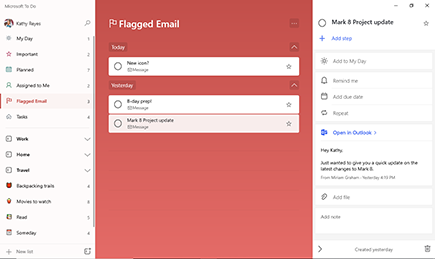
[已標幟的電子郵件] 清單中的項目可重新命名、指派到期日和提醒、新增至 [我的一天] 並標示為重要項目。
附註: 已標幟的電子郵件清單只會顯示最近 30 天內標幟郵件的工作。 它最多會顯示 100 條您最近標幟的郵件。
已標幟的行事曆活動不會轉換為 To Do 中的工作,也不會顯示在 [已標幟的電子郵件] 清單中。

![顯示 [連線] 底下的 [設定] 中開啟 [已標幟的電子郵件] 的螢幕擷取畫面](https://support.content.office.net/zh-tw/media/c4ffed8c-93e4-4365-bd78-27f6d6cc79c4.png)









